Шаг 1. Создайте новый документ в Фотошопе. Лучше всего для этого использовать разрешение 1920 x 1200пикселей. Заполните фон тёмно-серым цветом, но не черным, иначе эффект не получится. Автор использовал цвет #262626.
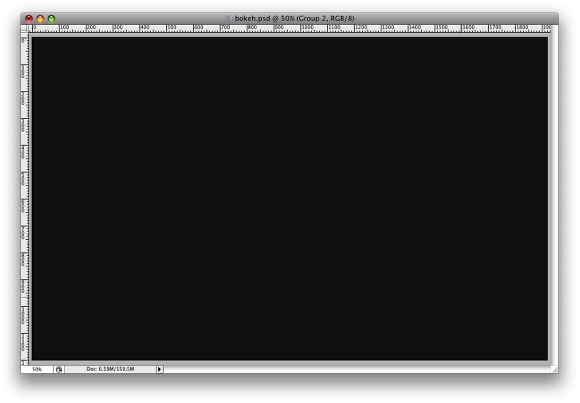
Шаг 2. Уберите видимость фонового слоя, после чего создайте новый слой, на котором при помощи инструмента Эллипс (Ellipse Tool) нарисуйте черный круг. Затем пройдите Слой - Стиль слоя - Параметры наложения (Layer- Layer Style - Blending Options). Уменьшите уровень заливки слоя (Fill Opacity) на 50%. Затем выберете стилевую настройку Обводка (Stroke) и выставите там следующие параметры: размер - 10 пикселей, Положение (Position) - Снаружи (Inside), цвет – чёрный.
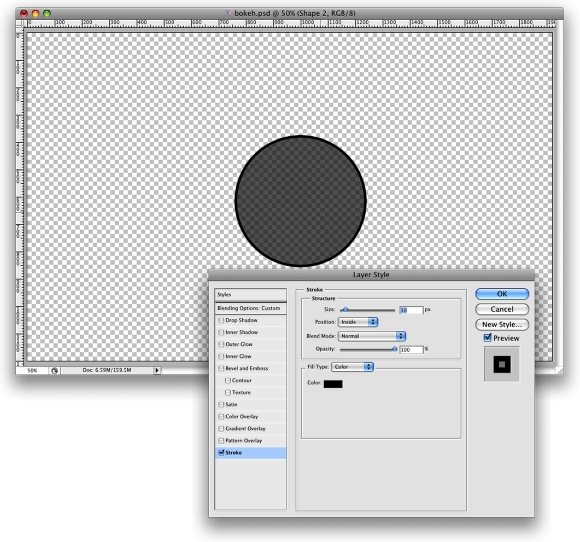
Шаг 3. Выберете эллипс и перейдите в главном меню Редактирование - Определить кисть (Edit - Define Brush). Для создания новой кисти задайте ей желаемое имя и нажмите ОК.
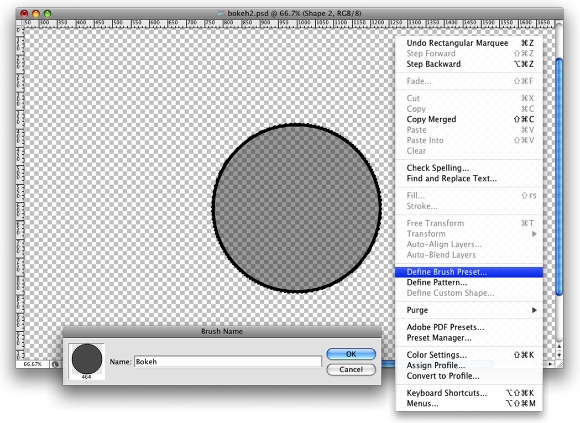
Шаг 4. Поздравляю Вас, Вы только что создали новый отпечаток кисти, который сейчас необходимо настроить, для этого пройдите Окно - Кисти (Window - Brushes) или нажмите клавишу F5. Сначала в Палитре кистей (Brush Engine) выберите недавно созданную вами кисть. Её размер не имеет значения, т.к. вы сможете изменить его во время работы. А Интервалы (Spacing), наоборот, играют важную роль. Выставите их значение равным 100%. Затем в этом же окне выберите настройку Динамика формы (Shape Dynamics), потом Рассеивание (Scattering) иПрочую динанику (Other dynamics (в CS5 Transfer)). Используйте для вышеупомянутых настроек те же параметры, как показано на рисунке ниже:
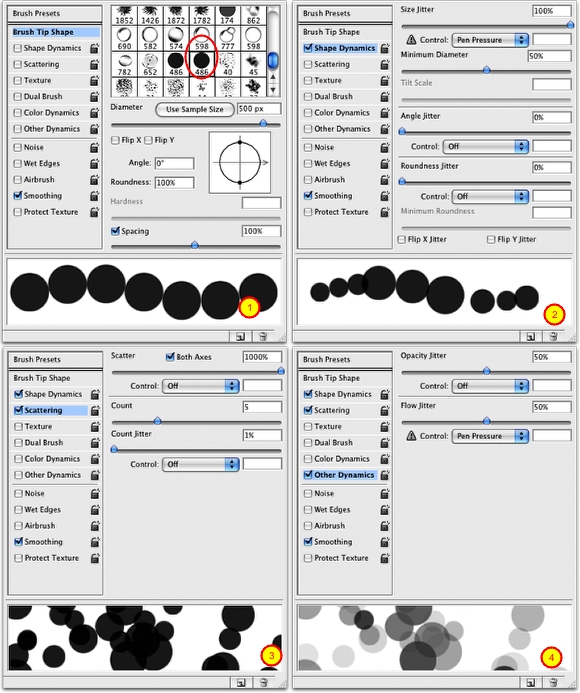
Шаг 5. Перед непосредственным наложением эффекта Боке включите видимость фонового слоя, и над ним создайте новый слой. Заполните новый слой цветным градиентом. Автор для этих использовал Стиль слоя -Наложение градиента (Layer style - Gradient overlay), вы же можете делать это другим способом, наиболее удобным для Вас, например при помощи инструмента Градиент. В качестве настроек градиента используйте следующие установки: Режим наложения (Blend Mode) – Перекрытие (Overlay), Непрозрачность (Opacity) 100%,Стиль (Style) – Линейный (Linear), Угол (Angle) 45%. Использованные цвета: Жёлтый (Yellow) - #d9cb56, Голубой (Cyan) - #1bdaeb, Пурпурный (Purple) - #9b3b81, Оранжевый (Orange) - #d27e34.
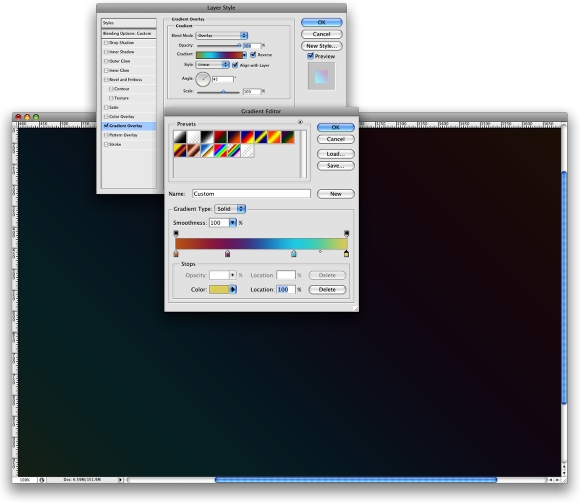
Шаг 6. Над фоновым слоем, создайте новую группу, кликнув в нижней части палитре слоёв (Layer Palette) по иконке  . Переименуйте эту группу в Bokehs и измените её режим наложения (Blend Mode) на Осветление основы (Color Dodge). После этого создайте в группе Bokehs новый слой, и в качестве основного установите белый цвет. Далее при помощи ранее созданной кисти, нарисуйте несколько эллипсов, используя большой размер, т.е. около 500 - 600 пикселей. . Переименуйте эту группу в Bokehs и измените её режим наложения (Blend Mode) на Осветление основы (Color Dodge). После этого создайте в группе Bokehs новый слой, и в качестве основного установите белый цвет. Далее при помощи ранее созданной кисти, нарисуйте несколько эллипсов, используя большой размер, т.е. около 500 - 600 пикселей.

Шаг 7. Перейдите в главном меню Фильтр - Размытие - Размытие по Гауссу (Filter - Blur - Gaussian Blur). Установите значение Радиуса (Radius), равное 20 пикселям.
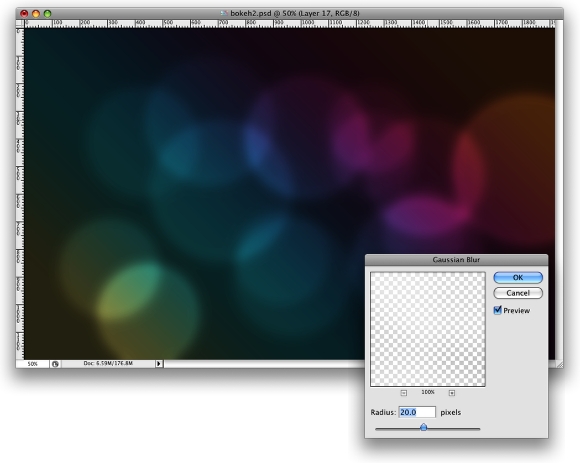
Шаг 8. В группе Bokehs создайте еще один слой, расположив его над уже существующим. Уменьшите радиус кисти, примерно на 100 - 200 px и нарисуйте еще несколько кругов. После этого перейдите в Фильтр - Размытие- Размытие по Гауссу (Filter - Blur - Gaussian Blur). Установите значение радиуса, равное 4 пикселям.
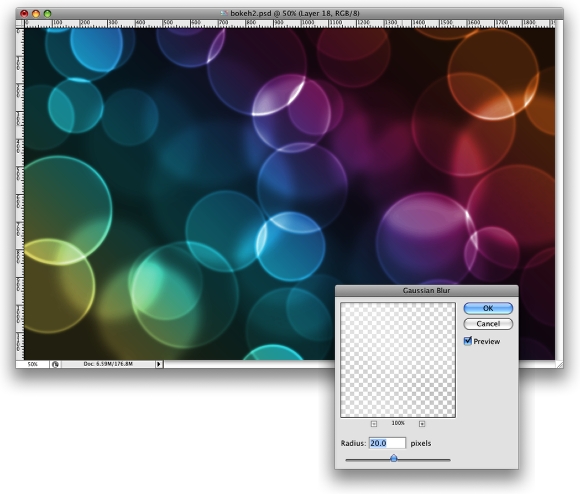
Шаг 9. Повторите еще раз вышеописанный шаг, установив значение радиуса для фильтра Гауссовского размытия, равным 1 пиксель.
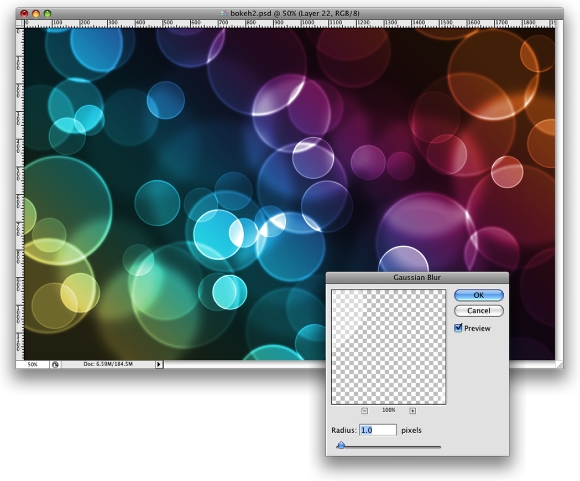
Для завершения работы в неё осталось только добавить ваш логотип.

Вот таким простым образом, у нас получились милые обои для рабочего стола. Цель этого урока – показать ещё раз возможности инструмента Кисть. Вы можете применить различные фигуры для создания данного эффекта такие, как, например, шестиугольник. Также вы можете поэкспериментировать с параметрами размытия, чтобы добавить изображению глубины. Всё это зависит только от вас.
|